Ich hatte ja die Erweiterungen Upscale AI und die Erweiterung für die Hintergrundentfernung mit einem Video vorgestellt, aber zum Zeitpunkt der Vorbereitung des Artikels und des Videos gab es zumindest für Windows keine Beta von Supersharp AI.
Einleitung
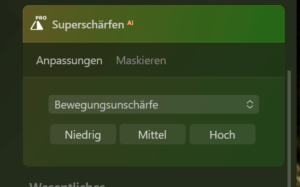 Mit der offiziellen Vorstellung u.a. der Upscale AI Erweiterung, die ich ja mit einem Video vorgestellt ahbe, gab es dann auch eine Version der SuperSharp AI Version für Windows. Eine Beta gab es nur für Mac OS und so konnte ich mir die Supersharp AI Erweiterung nicht anschauen.
Mit der offiziellen Vorstellung u.a. der Upscale AI Erweiterung, die ich ja mit einem Video vorgestellt ahbe, gab es dann auch eine Version der SuperSharp AI Version für Windows. Eine Beta gab es nur für Mac OS und so konnte ich mir die Supersharp AI Erweiterung nicht anschauen.
Nun habe ich mein System neu installiert und kann euch meine Eindrücke von dieser Erweiterung berichten. Vor allem, da Skylum letzte Woche auch ein Update auf die Version 1.5.1 veröffentlicht hat, war es jetzt Zeit Supersharp AI sozusagen nachzuliefern.
Supersharp AI ist eine kostenpflichtige Erweiterung, wird aber nicht im Seitenpanel angeuzeigt, sondern im Bearbeiten Reiter zusammne mit NoNose und den anderen Bearbeitungsoptionen. Man hat hier lediglich die Einstellung „Bewegungsunschärfe“ und „Universell“ und dazu noch die 3 Stärken.
Bearbeitung
Das Bild wird ganz normal im Edit Modus bearbeitet und dort findet man dann unter „Rauschfrei“ auch Superschärfen, wie es in der eingedeutschten Version heißt.
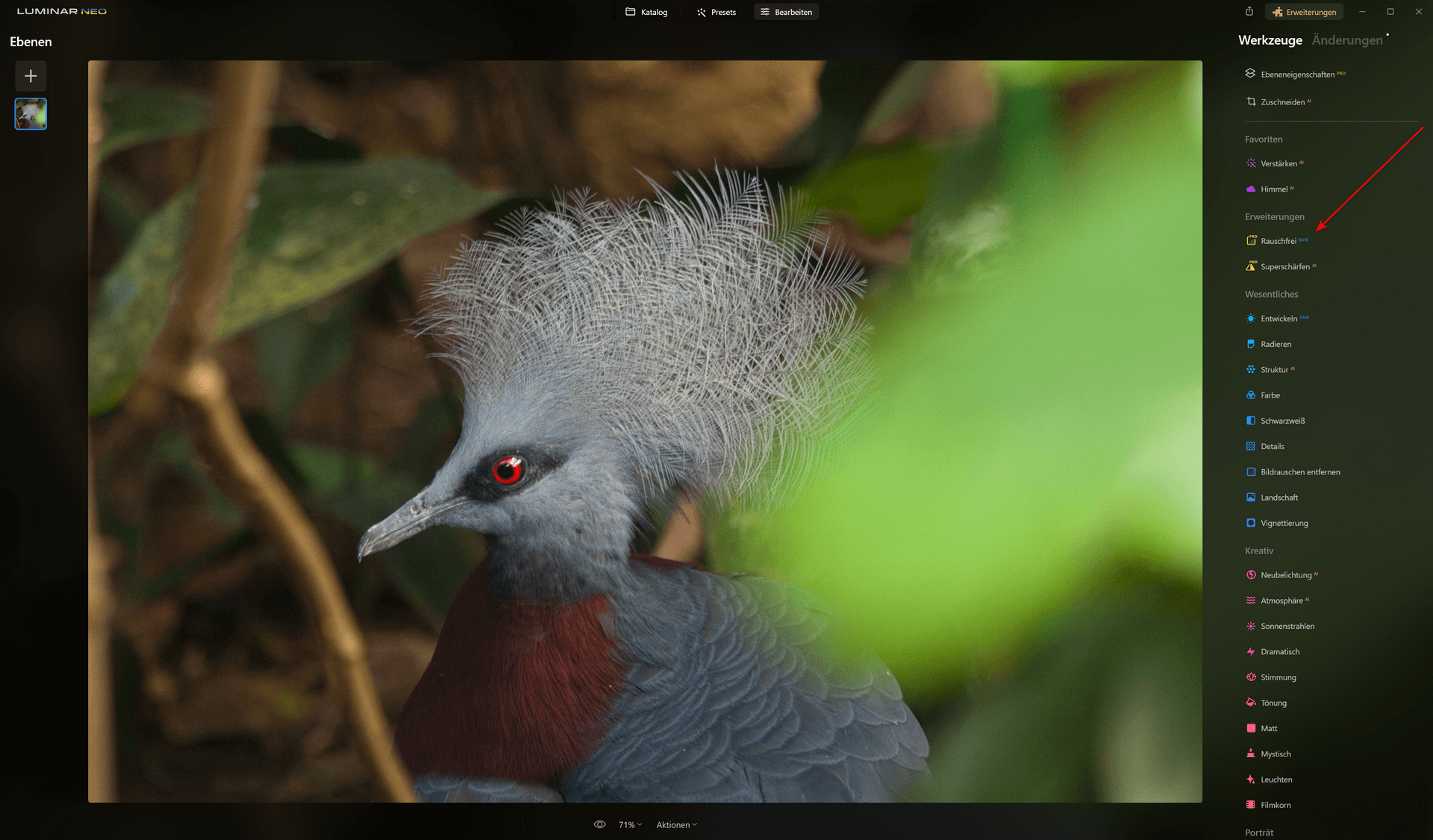
Während die Einstellung „Universell“ recht schnell ein Ergebnis liefert, muss man da bei der Einstellung „Bewegungsunschärfe“ selbst auf meinem 8-Kerner schon mal 30 Sekunden warten.
Ergebnisse
Die Ergebnisse sprechen allerdings für sich. Dieses Bild wurd mit der Einstellung „Niedrig“ verarbeitet.
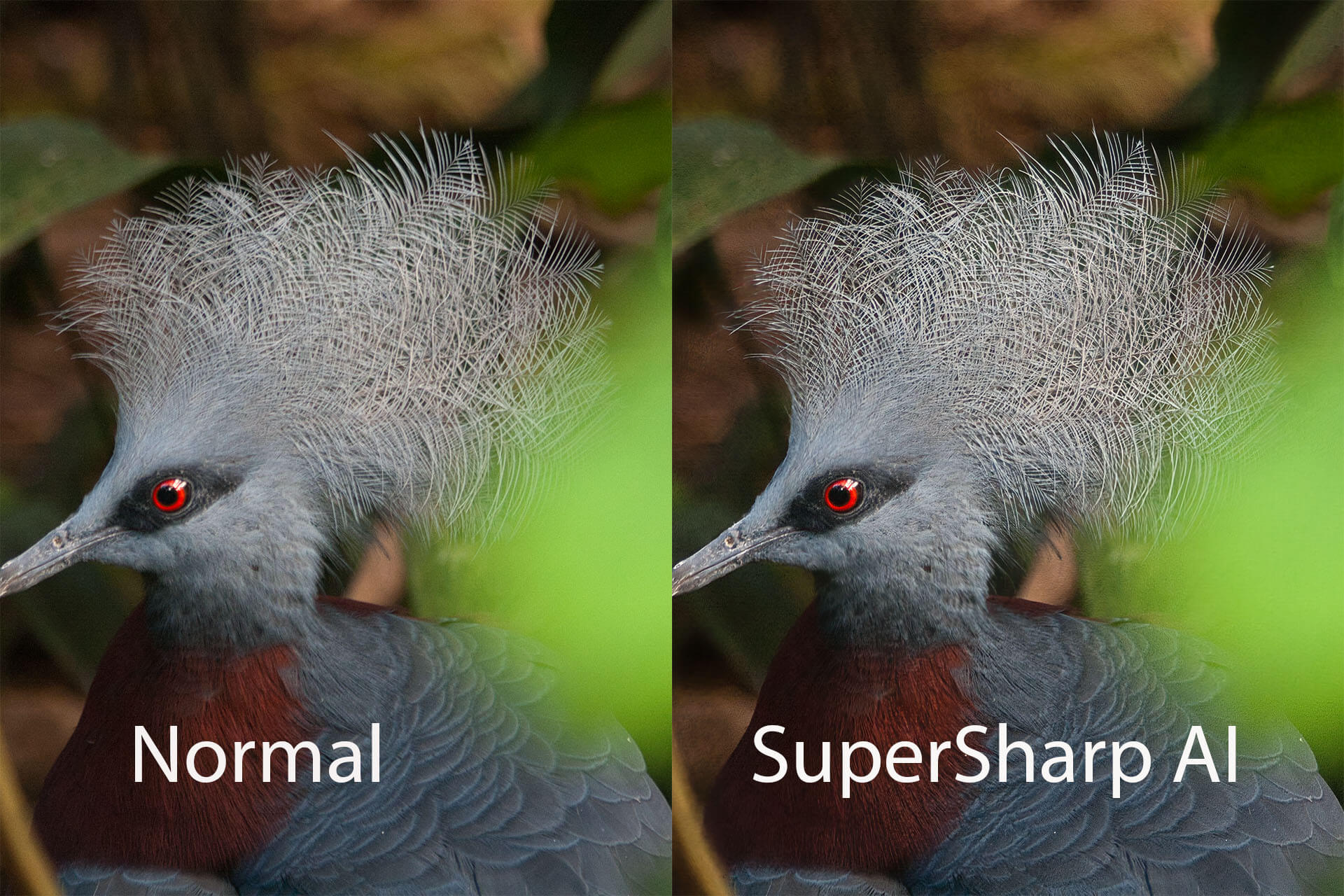
Und hier holt dei Erweiterung nochmal ein gutes Stück an Details heraus und das Ergebnis würde ich als wirklich gut bewerten.
Habe ich allerdings ein Bild, was an sich eine recht gute Schärfe aufweist, kann die Anwendung der Erweiterung schon dazu führen, dass das Ergebnis fast schon überschärft aussieht.
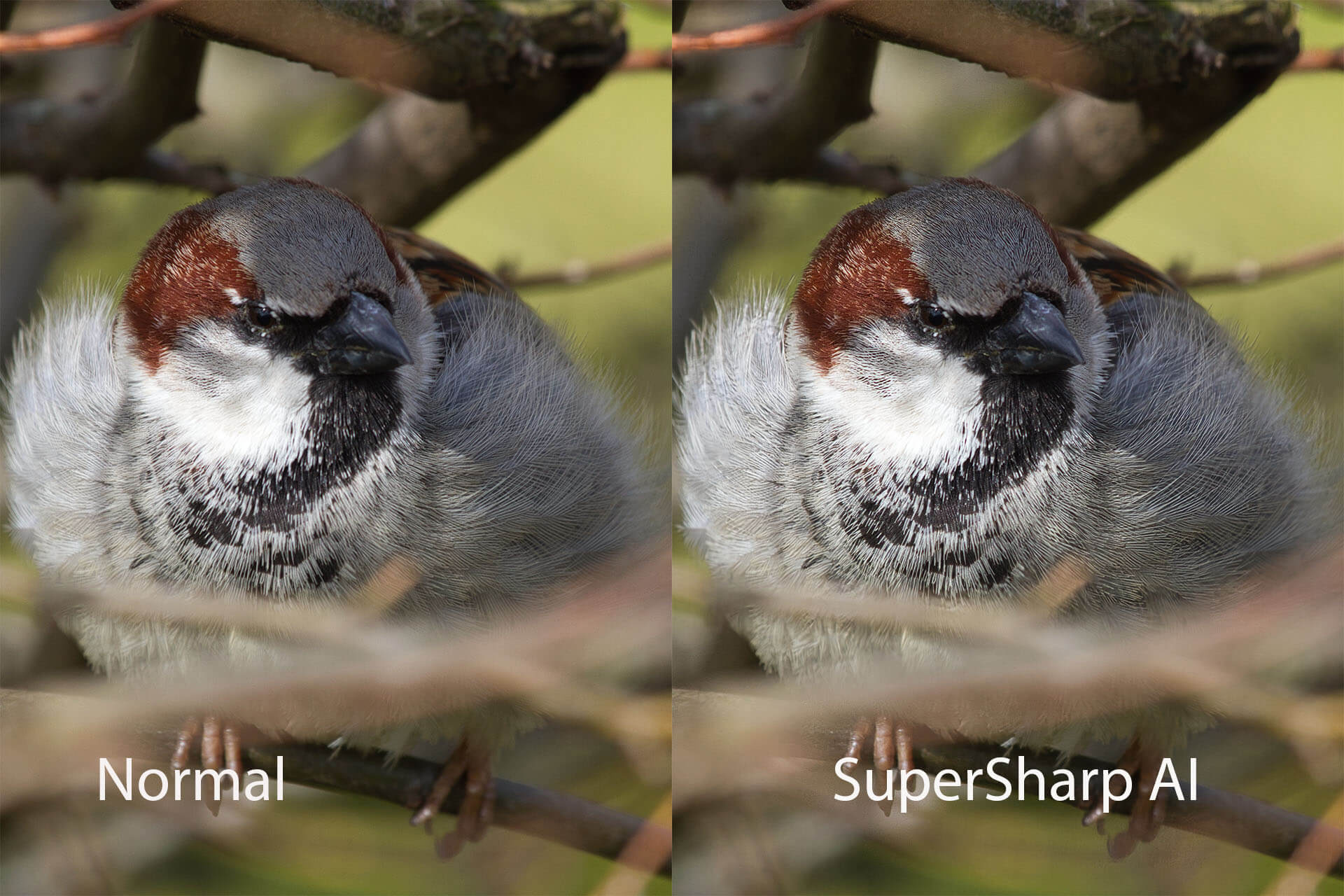
Gleiches gilt übrigens, wenn das Bild mit der Einstellung „Mittel“ oder gar „Hoch“ bearbeitet wird.Also zumindest bei den Beispielen, die ich hier genommen habe, waren die Ergebnisse dann nicht mehr so schön.
Auch kann es sein, daß sich der Hintergrund durch SuperSharp AI „verschlimmbessert“, wie man in diesem Besipeiel sehen kann.
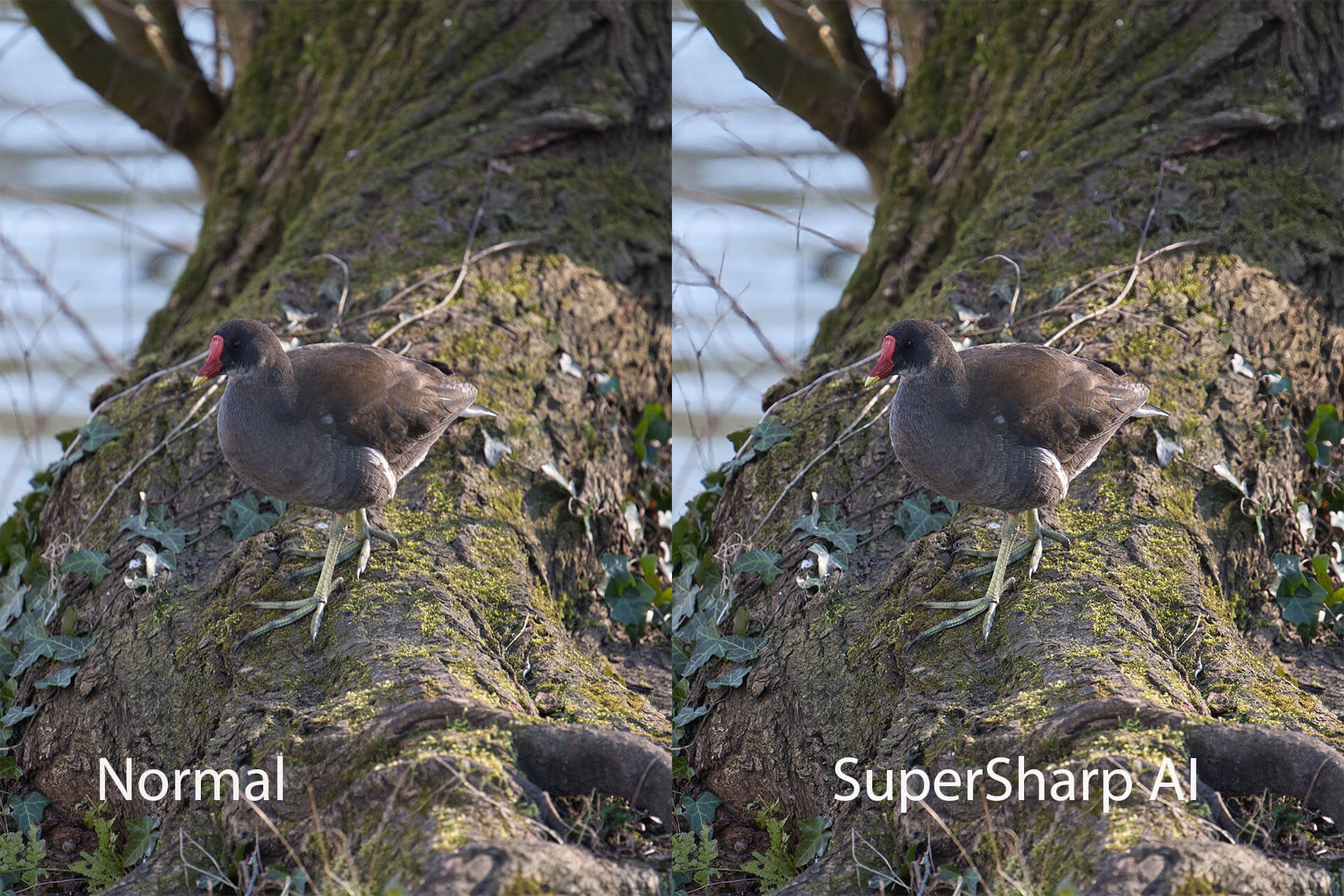
Hier kann man baer Abhilfe schaffen, in dem man den Bereich maskiert, der von SuperSharp AI verbessert werden soll.
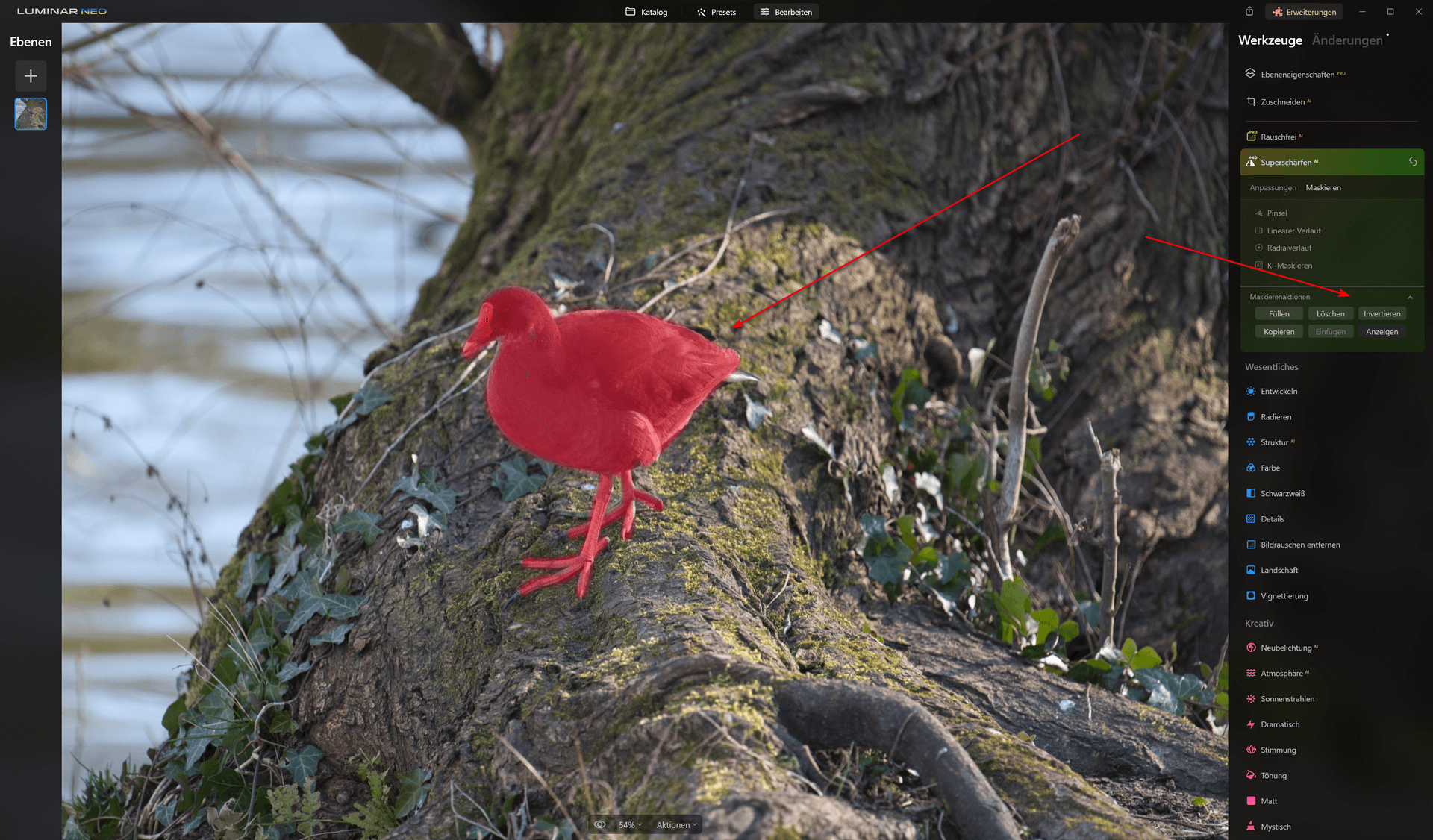
Da wirkt dann gefälliger. Und mit den Masken kann man auch Teile des Bildes beeinflussen, um Z.b. eine Bewegungsunschärfe zu erhalten, ansonsten aber in wesentlichen Teilen des Motives zu einer scharfen Abbildung zu kommen.
Fazit
Wenn man mit der Stärke des Effektes aufpasst, kann SuperSharp AI zu einer Verbesserung der Bilder führen. Vor allem ist es in der Lage kleinere Bewegungsunschärfen im Bild reparieren zu können. Natürlich darf man hier keine Wunder erwarten, aber die Wirkung ist wie ich finde wirklich nicht schlecht.
Wie denkt ihr über diese Erweiterung. Lasst es mich doch in den Kommentaren wissen.
ciao tuxoche
